GD32VW553-IOT开发板测评 搭建环境到电灯(Q&A分享)
本文介绍了GD32VW553-IOT开发板的开发环境搭建与点灯测试过程。首先需要从官网下载SDK开发包和IDE工具,准备USB-TTL转换器、开发板和杜邦线。接着在IDE中创建RISC-V项目,移植官方点灯程序到main.c文件中。重点介绍了烧录步骤的复杂操作:需要短接R4电阻,通过跳帽切换烧录模式,使用GD32专用烧录工具连接,完成后恢复跳帽并复位才能运行程序。作者建议可加装拨档开关简化烧录切换
1.搭建环境
官方SDK下载: https://www.gd32mcu.com/cn/download/7?kw=GD32VW5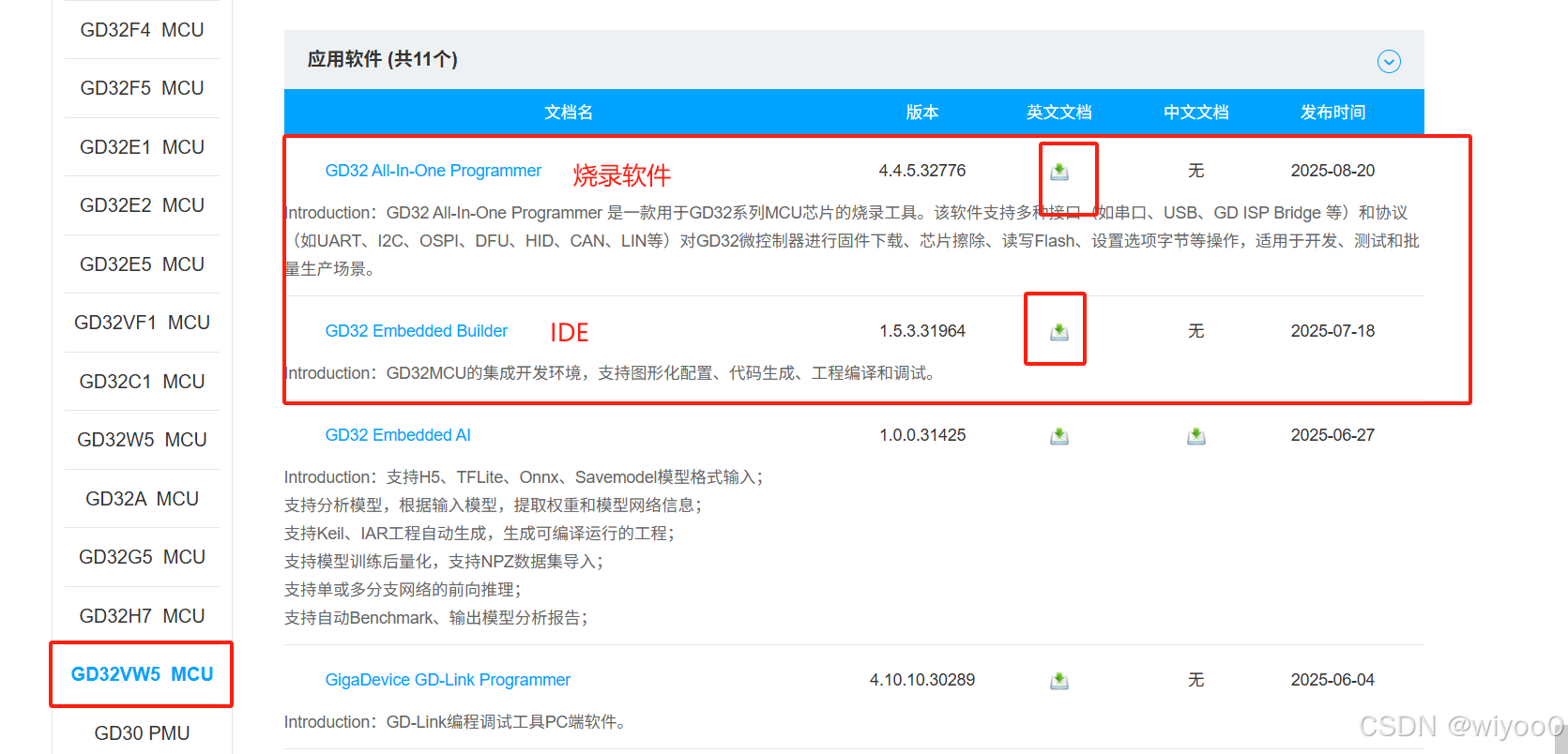

国民技术官网SDK: https://www.gigadevice.com.cn/technical-resource/mcu-resource-center
这个也可以用,我用的这个
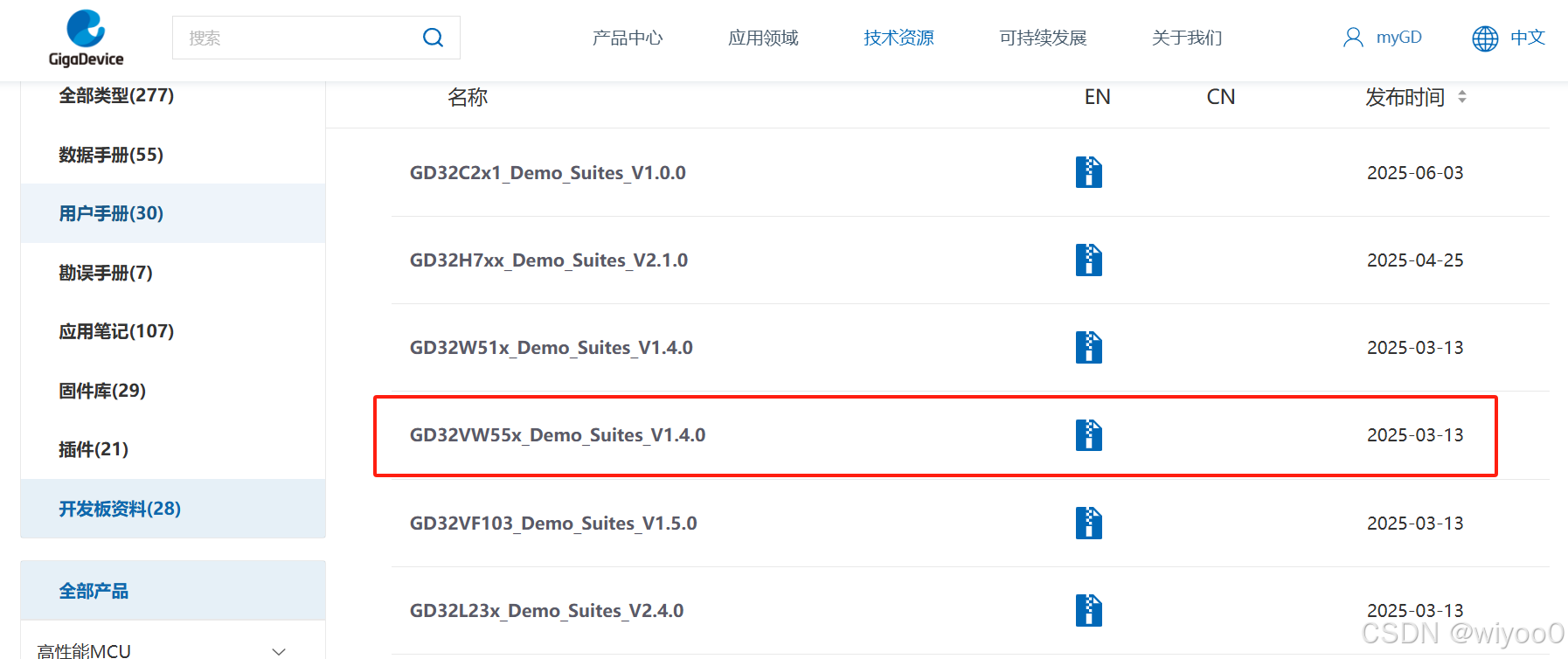
全部资料下载完就这些
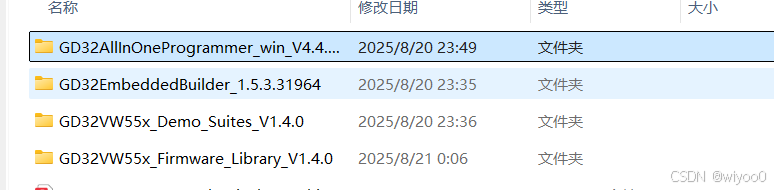
2.硬件准备
USB-TTL:CH340驱动,插上电脑设备管理器没显示去找商家或者官网下载个驱动就好了
GD32VW553-IOT开发板一个
杜邦线几根
3.创建工程和demo测试
打开IDE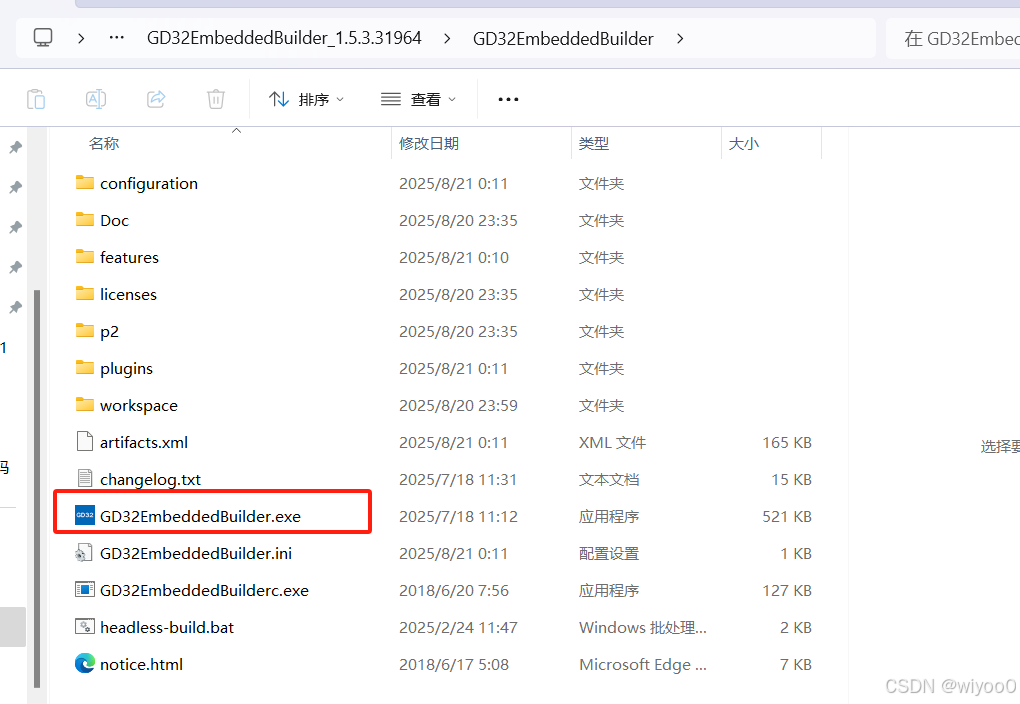
不喜欢英文界面可以先汉化,链接: https://blog.csdn.net/qq_45762107/article/details/147348992
左上角》文件》新建》项目》C项目》下一步》GigaDevice RISC-V Project 设置项目名
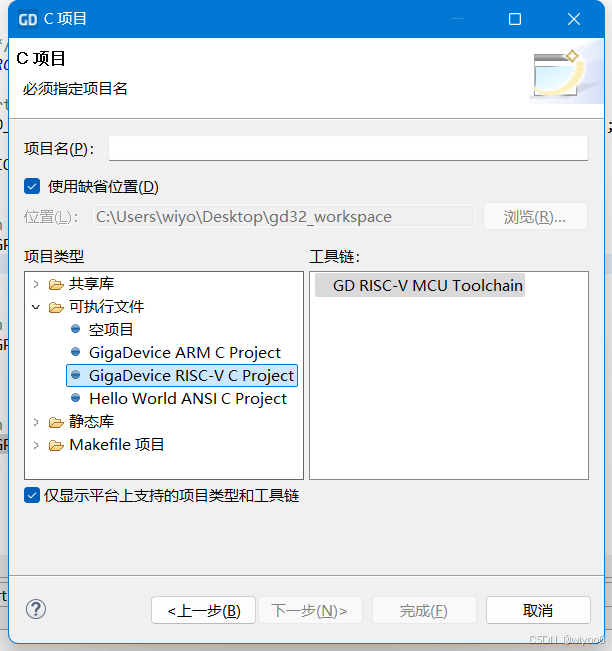
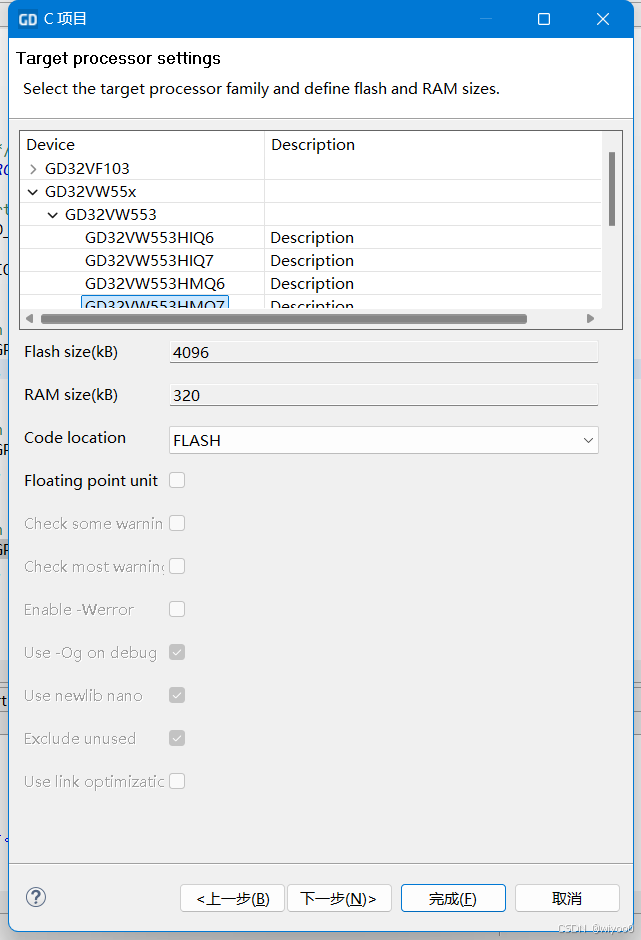
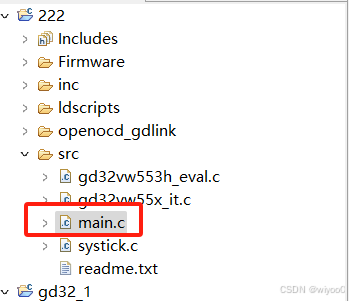
如果创建完后没有弹出来项目可以点一下上面一排 窗口》显示视图》项目资源管理器
打开main.c 里面是下图这样子的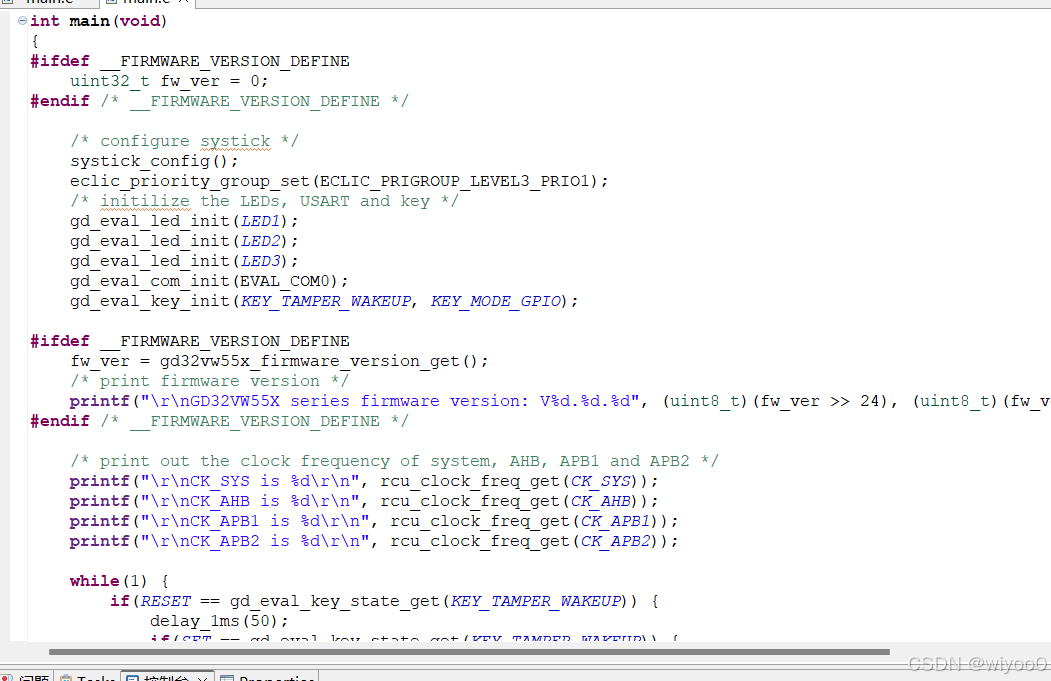
清除main函数里的内容,移植官方demo的点灯程序
int main(void)
{
systick_config();
/* enable the LED clock */
rcu_periph_clock_enable(RCU_GPIOA);
/* configure LED GPIO port */
gpio_mode_set(GPIOA, GPIO_MODE_OUTPUT, GPIO_PUPD_NONE, GPIO_PIN_4 | GPIO_PIN_5 | GPIO_PIN_6);
/* reset LED GPIO pin */
gpio_bit_reset(GPIOA, GPIO_PIN_4 | GPIO_PIN_5 | GPIO_PIN_6);
while(1) {
/* turn on LED1, turn off LED3 */
gpio_bit_set(GPIOA, GPIO_PIN_4);
gpio_bit_reset(GPIOA, GPIO_PIN_6);
delay_1ms(500);
/* turn on LED2, turn off LED1 */
gpio_bit_set(GPIOA, GPIO_PIN_5);
gpio_bit_reset(GPIOA, GPIO_PIN_4);
delay_1ms(500);
/* turn on LED3, turn off LED2 */
gpio_bit_set(GPIOA, GPIO_PIN_6);
gpio_bit_reset(GPIOA, GPIO_PIN_5);
delay_1ms(500);
}
}
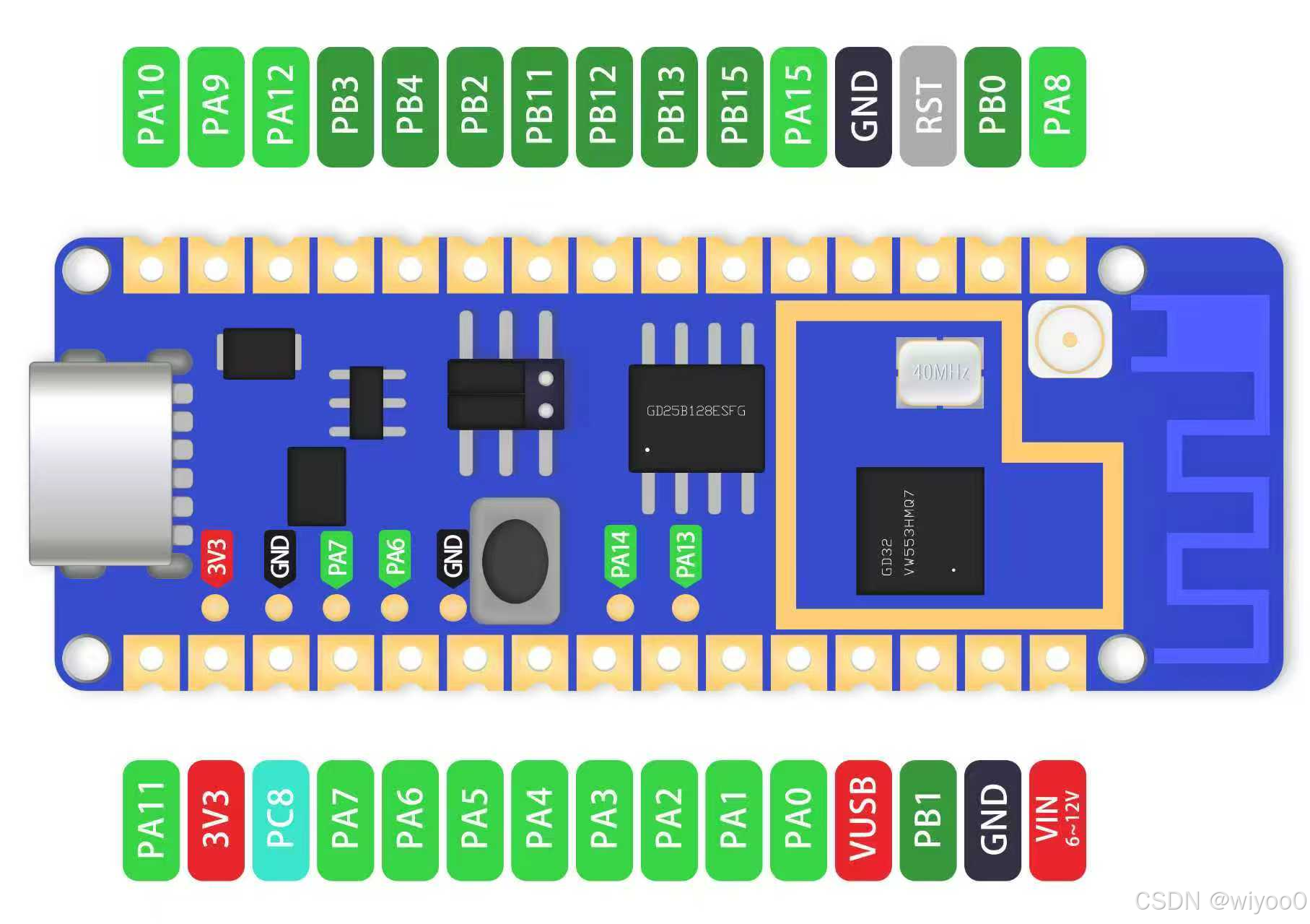
此代码会让PA3 PA4 PA5间隔亮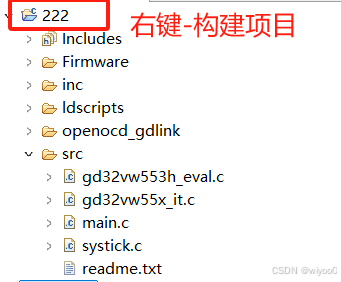
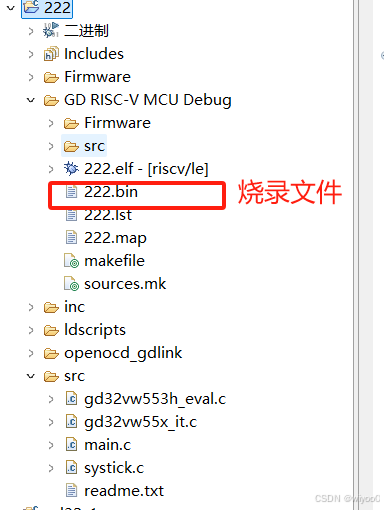
4.烧录(最最最麻烦)
烧录软件在这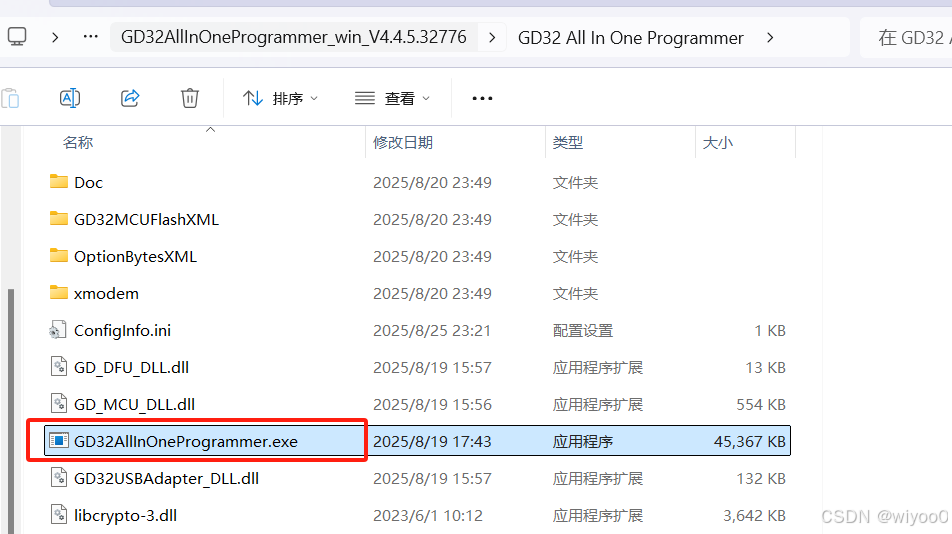
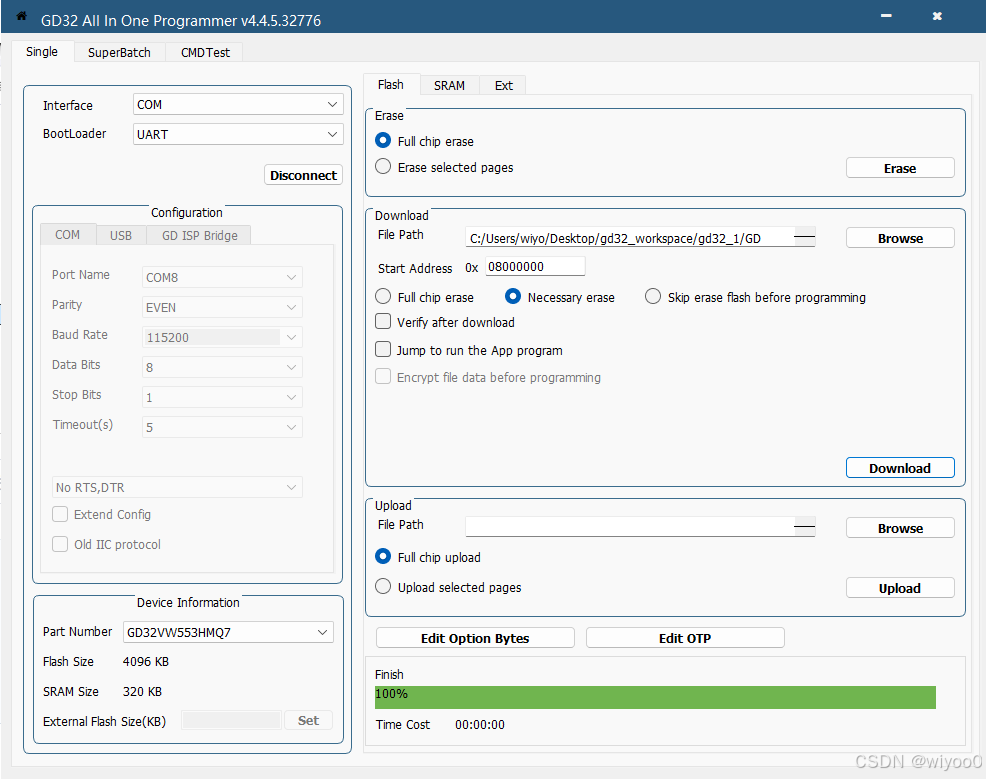
刚开始拿到板子怎么都连不上,后面找了很多教程资料才ok,这个烧录有点麻烦,每次都要跳帽再跳回去复位才可以
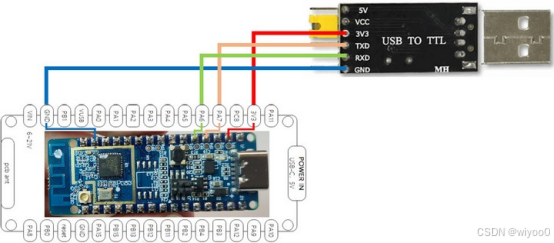
连接如上图,因为之前烧不进看了别的帖子说要把R4短起来,所以我贴了个0R电阻在上面
然后跳帽如下图这样连接,再按一下复位,就进入烧录模式了,然后GD32 ALL IN Programmer就可以连接上了 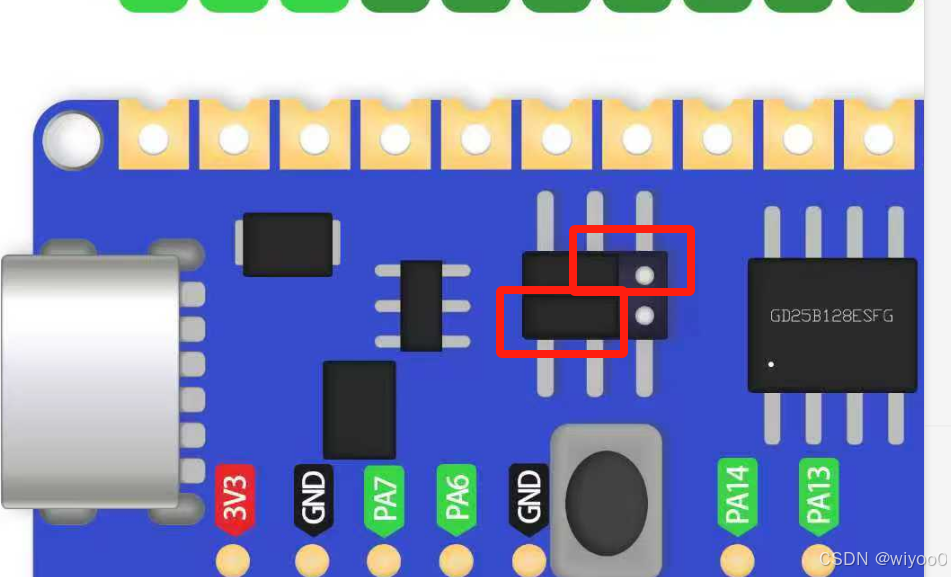

再把跳帽恢复原样,再复位下灯就可以亮啦
有动手能力的可以像我搞个拨档开关,烧录拨过去,烧完拨回来,说实话还是有点麻烦,不知道有没有在线升级的功能,像STM32一样直接SWD升级的方法,有的话可以分享下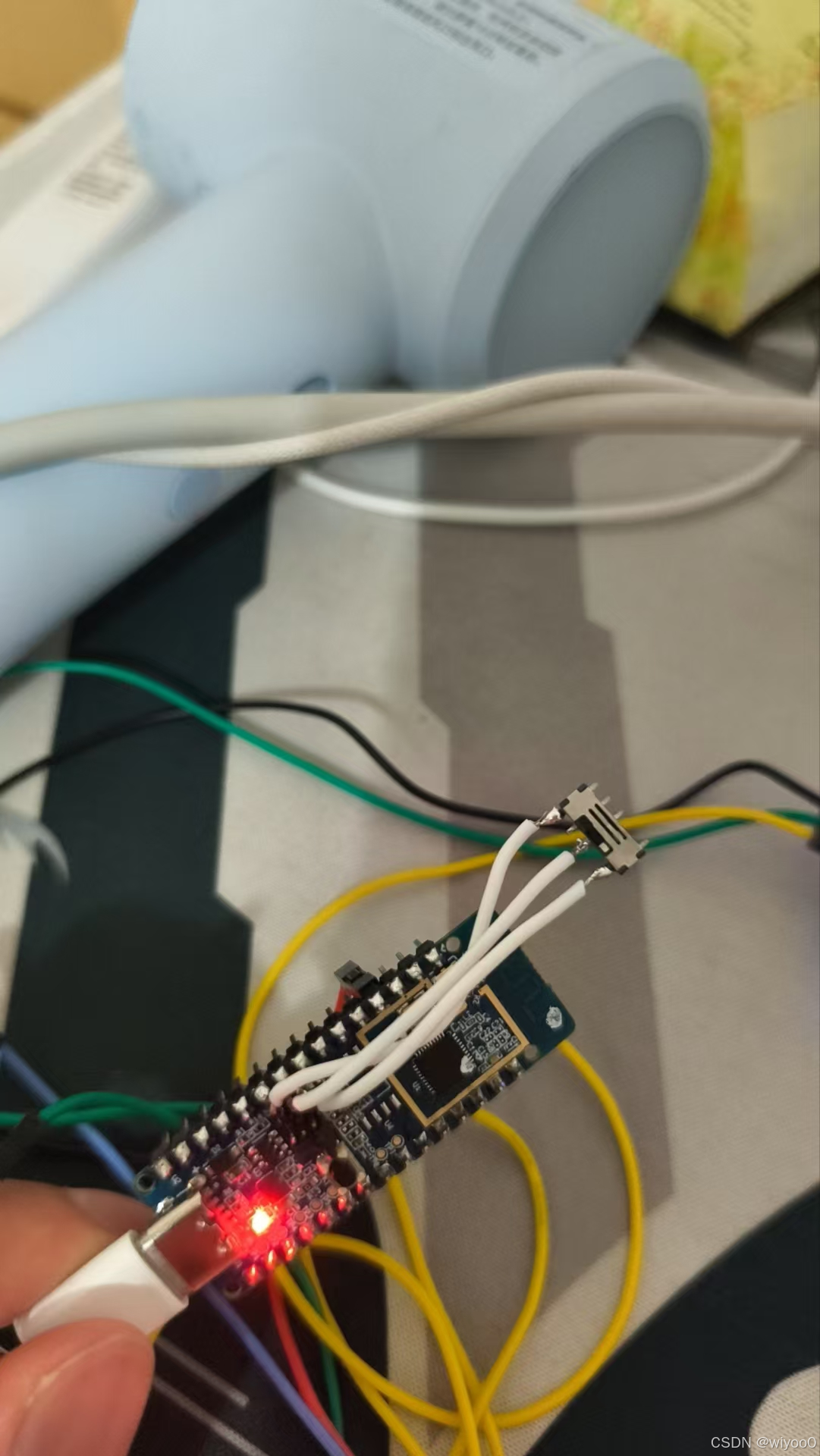
点灯视频链接: https://www.bilibili.com/video/BV1ypefz3E6v/
更多推荐
 已为社区贡献7条内容
已为社区贡献7条内容

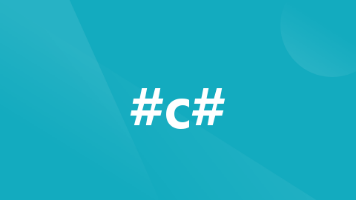
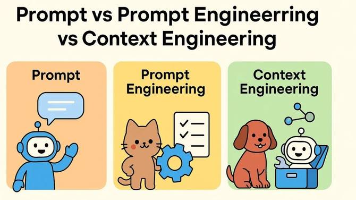





所有评论(0)